电脑系统一直在随着时间的推移,系统也在不断升级,而xp系统虽然现在很少人用了,但也有极个别的,那xp系统怎么升级成win7的呢?可以进行自动升级,也可以运用第三方的帮助来进行升级。下面,小编就来跟大家介绍xp怎么升级win7系统。
xp系统现在已经准备渐渐走出人们的使用范围,随之而来的就是win7、win8 和 win10 系统,而为了大家的电脑安全,为了大家能够享受到专业的服务商的维护,如何把xp系统升级到win7?下面,小编就来跟大家讲解xp升级win7的操作。
xp怎么升级win7系统
下载win7系统iso镜像到本地硬盘,右键使用WinRAR等工具解压出来

升级电脑图解1
将最大的win7.gho文件和Onekey ghost工具放到同一目录,比如D盘,不要放C盘或桌面
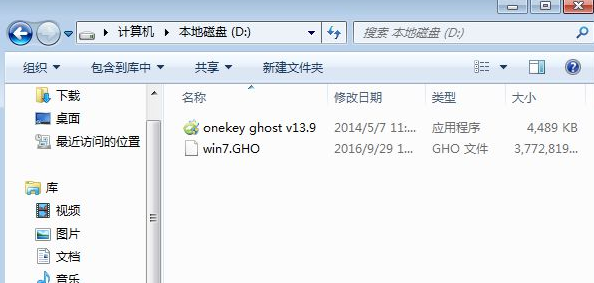
win7电脑图解2
双击打开Onekey ghost安装工具,选择“还原分区”,映像路径选择gho文件,选择安装位置,比如C盘,或者根据磁盘容量判断要安装系统的磁盘,点击确定

升级系统电脑图解3
弹出提示框,点击是,立即重启进行计算机还原

升级系统电脑图解4
这时候电脑重启,开机启动项多出Onekey Ghost,默认选择这个进入

升级电脑图解5
进入到这个界面,执行win7系统还原到C盘的操作,等待进度条完成
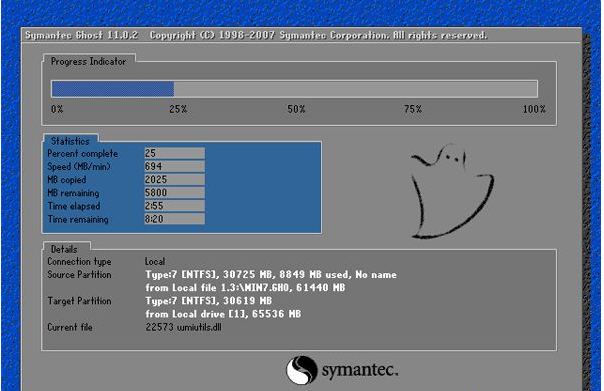
升级系统电脑图解6
操作完成后,电脑自动重启,继续执行win7系统的安装、配置和激活过程

xp电脑图解7
安装升级过程需要5-10分钟,最后重启进入全新win7系统桌面后,xp就升级到win7系统了。
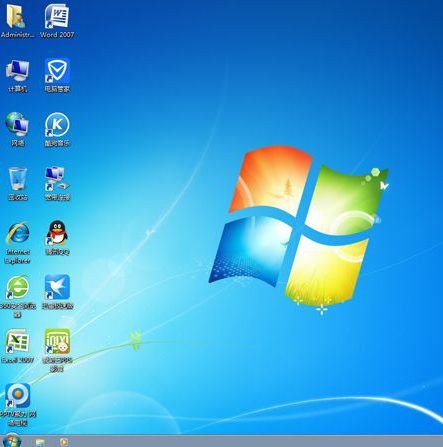
升级电脑图解8
以上就是xp升级win7系统的操作经验。
- Win7 64位纯净版
- 新萝卜家园GhostWin7 SP1 X86电脑城纯净版2014.08
- 雨林木风ghost win7 SP1纯净版(64位)2014.03
- Win7 32位纯净版
- 雨林木 Ghost Win7 SP1 X64旗舰版(64位) 2014.05
- 拾零技术GhostWin7 SP1 X86旗舰纯净版(32位)2014.05
- 纯净版XP系统
- 电脑公司 GHOST XP SP3 纯净版 2014.05
- 雨林木风GHOST XP SP3 纯净版 YN2014.05








